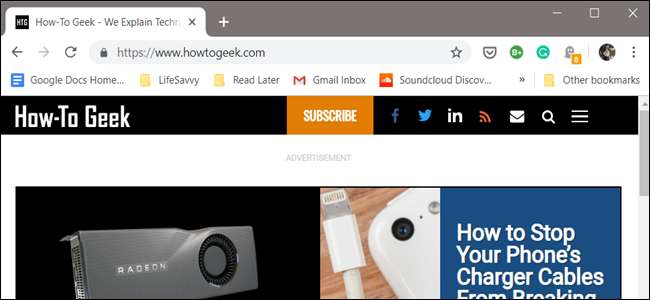
Die Lesezeichenleiste in Google Chrome ist mehr als nur ein Ort zum Speichern zufälliger Seiten, die Sie später lesen können. Es ist eine hochfunktionale und vielseitige Funktion, die nicht genügend Kredit erhält. So können Sie Lesezeichen organisieren, verschönern und erstellen, um ihr volles Potenzial auszuschöpfen.
Aktivieren Sie die Lesezeichenleiste
Wenn Sie es noch nicht getan haben, können Sie das Beste aus dem Programm herausholen Lesezeichenleiste müssen Sie es zuerst aktivieren.
Starten Sie Chrome, klicken Sie auf das Menüsymbol, zeigen Sie auf "Lesezeichen" und klicken Sie dann auf "Lesezeichenleiste anzeigen". Alternativ können Sie Strg + Umschalt + B (unter Windows) oder Befehl + Umschalt + B (unter macOS) drücken.

VERBUNDEN: Anzeigen (oder Ausblenden) der Google Chrome-Lesezeichenleiste
Lesezeichen aus einem anderen Browser importieren
Wenn Sie zu einem neuen Browser wechseln, sind die meisten Daten nicht so wichtig und lassen Sie beim Verlassen wahrscheinlich nicht zweimal darüber nachdenken. Lesezeichen sind jedoch die Ausnahme. Aus diesem Grund kann Chrome Ihre Lesezeichen aus einem anderen Browser importieren.
Google Chrome überträgt automatisch alle Ihre Lesezeichen mit seinem benutzerfreundlichen Import-Tool. Klicken Sie auf das Menüsymbol, zeigen Sie auf "Lesezeichen" und klicken Sie dann auf "Lesezeichen und Einstellungen importieren".
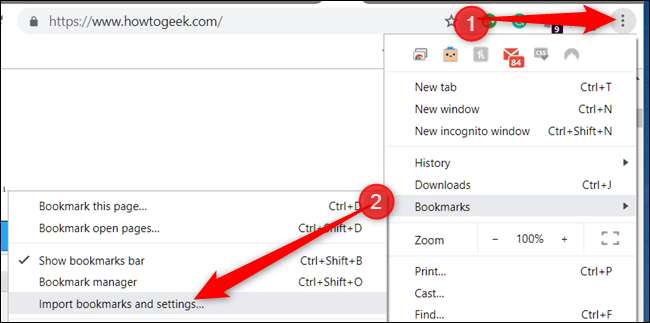
Wählen Sie aus, aus welchem Browser Chrome Lesezeichen exportieren soll, und klicken Sie dann auf "Importieren".
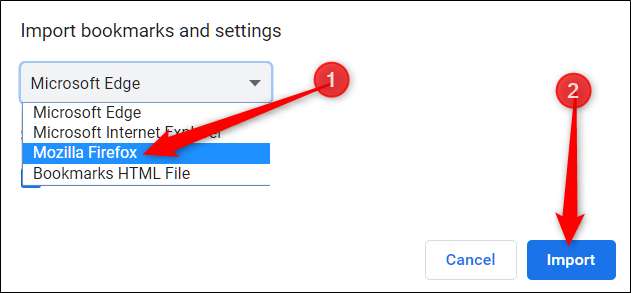
Chrome erledigt den Rest und platziert alles in einem Ordner, entweder in "Andere Lesezeichen" oder in der Lesezeichenleiste mit dem Namen "Aus Firefox importiert" oder in einem von Ihnen ausgewählten Browser.

Lesezeichen aus einer HTML-Datei importieren
Ob du kommst Firefox, Explorer, Edge, Opera , oder Safari Es ist einfach, alle Ihre wertvollen Lesezeichen auf Chrome zu übertragen.
VERBUNDEN: So sichern Sie Ihre Browser-Lesezeichen einfach und migrieren sie
Öffnen Sie den Lesezeichen-Manager, nachdem Sie alle Ihre Lesezeichen in eine HTML-Datei exportiert haben. Starten Sie Chrome, klicken Sie auf das Menüsymbol, zeigen Sie auf "Lesezeichen" und klicken Sie dann auf "Lesezeichen-Manager". Alternativ können Sie Strg + Umschalt + O (unter Windows) oder Befehl + Umschalt + O (unter macOS) drücken.
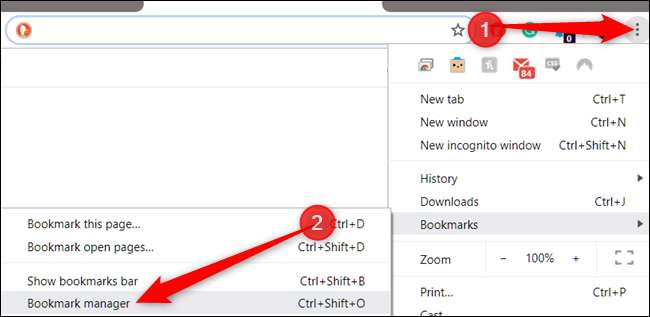
Klicken Sie im Lesezeichen-Manager auf das Menüsymbol und dann auf "Lesezeichen importieren".

Navigieren Sie in der Dateiauswahl zu der HTML-Datei, die Sie aus dem anderen Browser exportiert haben, und klicken Sie auf "Öffnen".
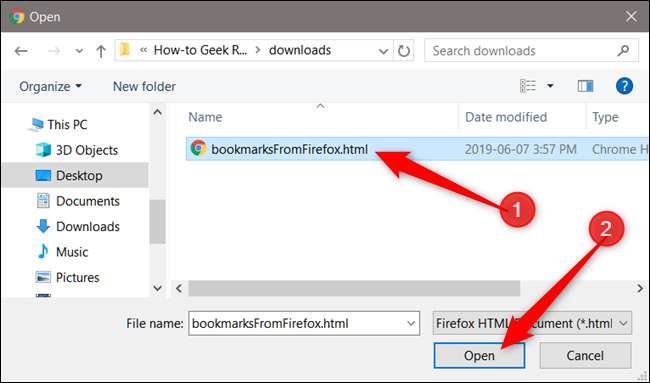
Alle Ihre Lesezeichen werden wie in der vorherigen Methode sicher in einem Ordner zu Chrome hinzugefügt.
Versehentlich gelöschte Lesezeichen wiederherstellen
Wenn Sie Ihre Lesezeichen nicht gesichert / exportiert haben, verfügt Google Chrome nicht über eine Schaltfläche zum Rückgängigmachen oder lässt Sie Strg + Z drücken, um gelöschte Lesezeichen wiederherzustellen.
In dem unwahrscheinlichen Fall, dass Sie versehentlich einen ganzen Ordner voller Lesezeichen löschen, können Sie dies tun Stellen Sie sie aus einer temporären Sicherung wieder her, die in den Anwendungsordnern von Chrome versteckt ist . Chrome speichert eine einzelne Sicherung Ihrer Lesezeichendatei und überschreibt diese Sicherung bei jedem Start von Chrome.
Das wichtigste zuerst. Schließen Sie alle geöffneten Chrome-Fenster, öffnen Sie Chrome jedoch nicht erneut. Wenn Sie Chrome bereits geschlossen haben, lassen Sie es geschlossen.
Standardmäßig kann Chrome unter Windows auch dann im Hintergrund ausgeführt werden, wenn Sie den Browser normal verlassen. Stattdessen muss Chrome über das Symbol in der Taskleiste beendet werden. Klicken Sie auf die Schaltfläche "Versteckte Symbole anzeigen" (wenn das Chrome-Symbol in der Taskleiste nicht angezeigt wird), klicken Sie mit der rechten Maustaste auf das Chrome-Symbol und klicken Sie dann auf "Beenden". Wenn das Chrome-Symbol hier nicht angezeigt wird, wird es nicht im Hintergrund ausgeführt und Sie können mit dem nächsten Schritt fortfahren.
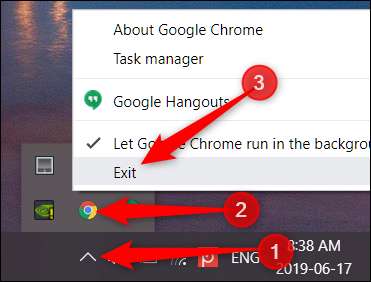
Öffnen Sie nun den Windows Explorer und gehen Sie zum folgenden Dateipfad, wobei Sie "NAME" durch Ihr Windows-Benutzerkonto ersetzen:
C: \ Benutzer \ NAME \ AppData \ Local \ Google \ Chrome \ Benutzerdaten \ Standard
Der Ordner enthält zwei interessante Dateien: Bookmarks und Bookmarks.bak. Die erste ist Ihre aktuelle Lesezeichendatei und die zweite ist die Sicherung vom letzten Start von Chrome.
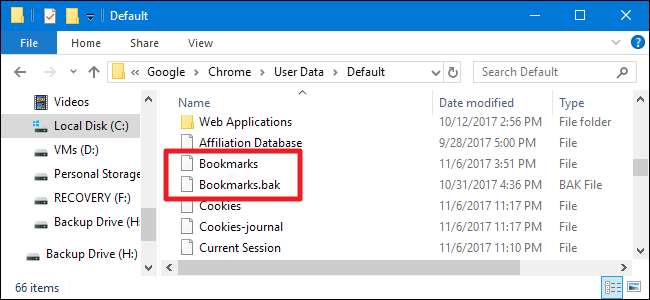
Hinweis: Wenn Sie die Dateierweiterung .bak nicht sehen, müssen Sie dies möglicherweise tun Aktivieren Sie Dateierweiterungen im Windows Explorer zuerst.
Führen Sie die folgenden Schritte aus, um die Sicherung wiederherzustellen (stellen Sie erneut sicher, dass alle Chrome-Browserfenster geschlossen sind):
- Benennen Sie Ihre aktuelle Lesezeichendatei in Bookmarks.old um. Dadurch bleibt eine Kopie der vorhandenen Lesezeichendatei erhalten, falls Sie diese benötigen.
- Benennen Sie Ihre Bookmarks.bak-Datei in "Nur Lesezeichen" um (Entfernen der .bak-Erweiterung). Dadurch lädt Chrome die Sicherungsdatei, wenn Sie sie öffnen.
- Öffnen Sie Chrome und prüfen Sie, ob es Ihnen gelungen ist, das fehlende Lesezeichen wiederherzustellen.
Wenn diese Schritte nicht funktionieren, bedeutet dies, dass Chrome eine neuere Version der Sicherungsdatei gespeichert hat. Die einzige Möglichkeit, die Lesezeichen wiederherzustellen, besteht in einer älteren Sicherung Ihres PCs, sofern Sie eine haben.
Beachten Sie nur, dass mit diesem Verfahren auch alle Lesezeichen entfernt werden, die Sie seit dem letzten Start von Chrome erstellt haben.
Verwenden Sie Lesezeichen, um die Browser-Erfahrung zu verbessern
Lesezeichen sind Teile von JavaScript, die Sie als Lesezeichen speichern und dann in der Lesezeichenleiste des Browsers für eine Ein-Klick-Funktion platzieren können, um sich wiederholende Aufgaben schneller und einfacher zu machen.
Sie können Ihren Browser kostenlos verwenden und Funktionen hinzufügen, mit denen Sie Webseitendaten extrahieren, das Erscheinungsbild einer Webseite ändern, die Lesbarkeit einer Seite verbessern können, indem Sie unerwünschte Elemente entfernen, Seiten sofort für andere Dienste freigeben und vieles mehr. Der Himmel ist das Limit.
VERBUNDEN: Die nützlichsten Lesezeichen, um Ihre Browser-Erfahrung zu verbessern
Der einfachste Weg, das Lesezeichen zu installieren, ist das Ziehen und Ablegen des Links. Klicken Sie auf das Lesezeichen und ziehen Sie es direkt in die Lesezeichenleiste. Es wird wie jeder andere Link gespeichert.

Jetzt müssen Sie nur noch auf den Lesezeichen-Link klicken, und Ihr Browser führt ihn auf der aktuellen Seite aus.
Hier sind einige nützliche Beispiele dafür, was Lesezeichen tun können:
- Übersetzen Sie eine beliebige Seite : Besuchen Sie eine Webseite, die nicht auf Englisch ist? Verwenden Sie dieses Lesezeichen, um jede Seite, auf der Sie sich befinden, mit nur einem Klick automatisch zu übersetzen.
- Suchen Sie ein Wort auf Wikipedia : Markieren Sie ein beliebiges Wort in Chrome und klicken Sie auf das Lesezeichen, um es schnell in Wikipedia nachzuschlagen.
- Senden Sie schnell eine E-Mail von Google Mail : Klicken Sie auf dieses Lesezeichen, um eine E-Mail zu senden, ohne jemals eine Seite mit Google Mail zu verlassen. von jeder Seite.
- Speichern Sie Artikel in Ihrer Tasche : Speichern Sie jede Seite in Ihrem Pocket-Konto und lassen Sie sie dann auf allen Ihren Geräten synchronisieren, damit Sie jederzeit darauf zugreifen können, auch wenn Sie offline sind.
VERBUNDEN: Anfänger-Geek: So verwenden Sie Lesezeichen auf jedem Gerät
Lesezeichen für späteres Lesen
Einer der größten Beiträge zu einer überfüllten Lesezeichenleiste sind Artikel und Seiten, die Sie zum späteren Lesen speichern. Wenn Sie sie bereits in themenspezifische Ordner unterteilen, bleiben sie möglicherweise viel länger als erwartet erhalten, weil Sie sie vergessen haben oder zu viele zum Durchsuchen haben. Wir sagen nicht, dass Sie keine Lesezeichen für das spätere Lesen setzen sollten. Sei dir nur bewusst, wo du sie hingelegt hast und wie lange sie schon dort sind.
Erstellen Sie einen Ordner mit dem Namen "Später lesen" und entfernen Sie beim Lesen oder in regelmäßigen Abständen alles, was nicht mehr relevant ist.
Verwenden Sie es nicht als Catchall
Obwohl es verlockend sein kann, alles Interessante zu speichern, sollten Sie Lesezeichen für nützliche Tools / Webseiten und Dinge reservieren, auf die Sie regelmäßig zugreifen.
Seien Sie ehrlich zu sich selbst und löschen Sie alles, was Sie nicht nützlich finden. Wenn Sie Hunderte von Lesezeichen haben, ist es möglicherweise an der Zeit, dieses Rezept für „Die besten Schokoladenkekse“ zu entfernen, falls Sie sich am Wochenende für die Herstellung von Keksen entscheiden.
Mit dem heutigen Zugang zum Internet und der Möglichkeit einer schnellen Google-Suche ist ohnehin alles auf Knopfdruck verfügbar, sodass Sie diese Art von Lesezeichen leicht entfernen können.
Stattdessen, Speichern Sie einen Artikel / ein Rezept in Pocket , ein kostenloser Webdienst, der Artikel speichert und mit jedem Gerät synchronisiert, auf dem der Dienst installiert ist. Installiere das Erweiterung auf Chrome - oder verwenden das zuvor erwähnte Lesezeichen - um eine Ein-Klick-Methode zum Speichern einer Webseite für später zu aktivieren, ohne die Lesezeichenleiste zu überladen.
Nachdem Sie ein Konto erstellt und sich angemeldet haben, müssen Sie nur auf das Pocket-Symbol klicken und die Seite wird zum späteren Lesen in Ihrer „Pocket“ gespeichert. Fügen Sie alle Tags hinzu, die Sie in dem bereitgestellten Feld nützlich finden, um alles besser zu organisieren.
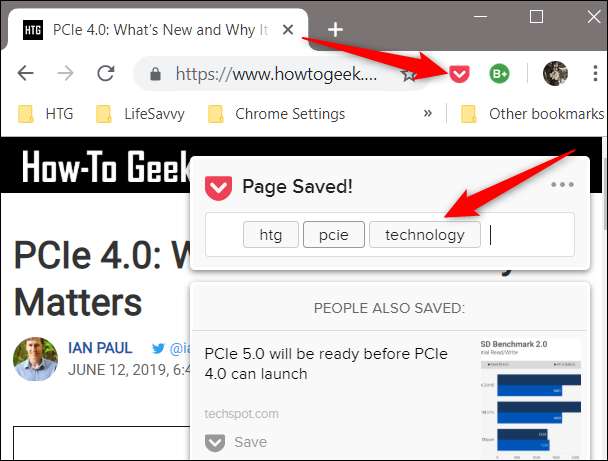
VERBUNDEN: So speichern Sie Artikel zum späteren Lesen mit Pocket
Ein benutzerdefinierter Notizblock
Wenn Sie im Internet surfen und plötzlich eine Offenbarung haben, können Sie einen benutzerdefinierten Notizblock erstellen, um Ihre Ideen schnell zu speichern, ohne den Browser zu verlassen. Speichern Sie den Notizblock nach dem ersten Erstellen als Lesezeichen, damit Sie jederzeit per Knopfdruck darauf zugreifen können.
Klicken Sie mit der rechten Maustaste auf eine leere Stelle in der Lesezeichenleiste und klicken Sie dann auf "Seite hinzufügen".

Geben Sie im Dialogfeld einen Namen ein, der in der Lesezeichenleiste angezeigt wird, kopieren Sie den folgenden Code in das URL-Feld und klicken Sie auf "Speichern:".
Daten: text / html; charset = utf-8, <title>Notepad </ title> <style> body {padding: 2%; font-size: 1.5em; font-family: Arial; } "> </ style> <link rel =" Verknüpfungssymbol "href =" https: //ssl.gstatic. com / docs / documents / images / kix-favicon6.ico "/> <body OnLoad = 'document.body.focus ();' contenteditable Rechtschreibprüfung = "true">
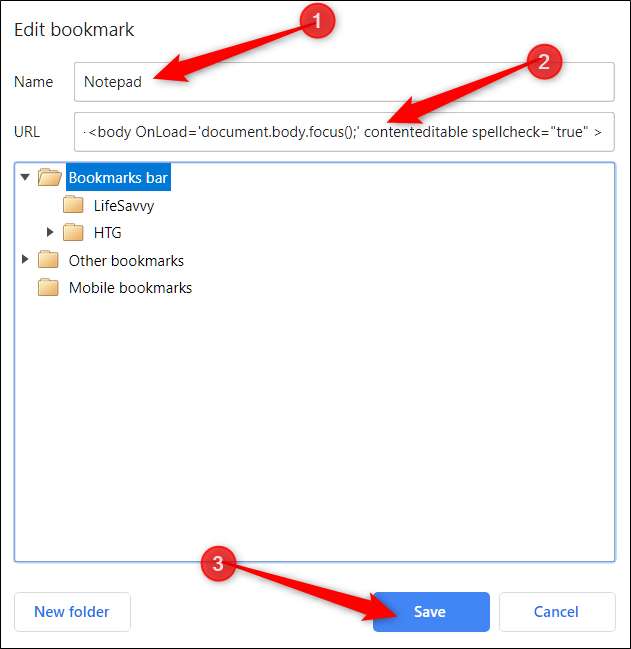
So müssen Sie jedes Mal, wenn Sie schnell etwas aufschreiben möchten, auf das kleine blaue Seitensymbol in der Lesezeichenleiste klicken.
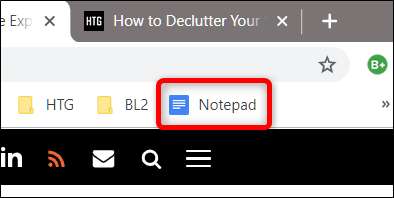
Wenn Sie jetzt auf das Lesezeichen klicken, wird auf der aktuellen Registerkarte ein leerer Notizblock geöffnet, in dem Sie Ihre Gedanken loslassen können.

Eine Einschränkung des benutzerdefinierten Notizblocks besteht darin, dass beim Schließen der Registerkarte nichts gespeichert wird. Dies ist eine Möglichkeit, Ihre Gedanken und Ideen zu verfolgen, während Sie den Tab und Chrome geöffnet haben. Wenn Sie also den Notizblock schließen, werden wichtige Informationen, die Sie notieren, beim erneuten Öffnen nicht angezeigt.
Lesezeichen für nützliche Chrome-Einstellungen
Eine großartige Sache bei allen Chrome-Einstellungen ist, dass Sie einzelne Elemente für den einfachen Zugriff mit einem Lesezeichen versehen können. Wenn Sie regelmäßig auf die Chrome-Einstellungsseite, den Verlauf, die Flags oder URLs zugreifen, die zum Debuggen verwendet werden, sollten Sie einen Ordner mit Lesezeichen direkt zu den am häufigsten verwendeten Chrome-URLs in Betracht ziehen.
Klicken Sie mit der rechten Maustaste auf eine leere Stelle in der Lesezeichenleiste und klicken Sie dann auf "Ordner hinzufügen".
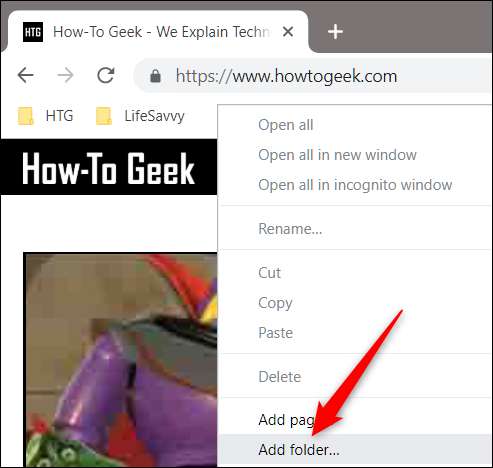
Geben Sie dem Ordner einen nützlichen Namen und klicken Sie auf "Speichern".
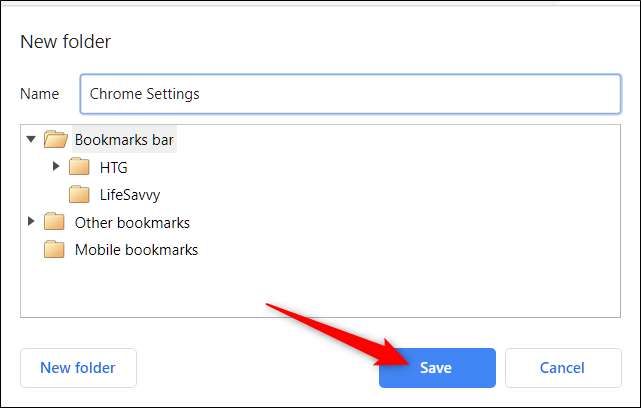
Nachdem Sie ein Zuhause für die Einstellungen erstellt haben, auf die Sie schnell zugreifen möchten, müssen Sie lediglich zur Einstellungsseite navigieren, auf das Lesezeichensymbol klicken und dann die ganze Zeit auf „Fertig“ klicken, um sicherzustellen, dass es im neuen Ordner gespeichert wird .
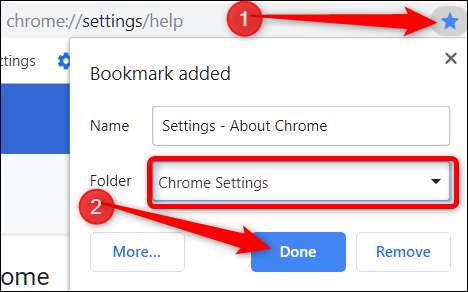
Jetzt sind die am häufigsten verwendeten Einstellungen nur ein paar Klicks entfernt, anstatt die chrome: // -Einstellungen öffnen und scrollen zu müssen, um den spezifischen Abschnitt zu finden.
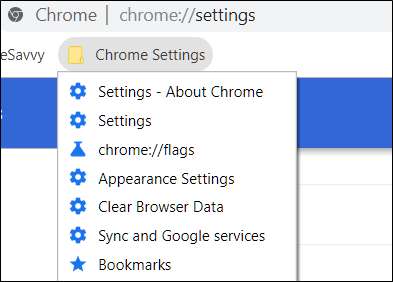
Sie können eine vollständige Liste aller Chrome-URLs anzeigen, wenn Sie eingeben
chrome: // chrom-urls
in die Omnibox und drücken Sie die Eingabetaste. Sie können jede dieser URLs mit einem Lesezeichen versehen, wenn Sie darauf klicken, und dann wie im obigen Beispiel auf das Sternsymbol klicken.
Organisieren Sie die Lesezeichenleiste
Nachdem Sie Chrome eine Weile verwendet haben, werden Sie mit Sicherheit einige Lesezeichen haben, was die Lesezeichenleiste unordentlich macht und es schwierig macht, etwas zu finden. Wenn Sie das Gesicht speichern und die Lesezeichenleiste ein für alle Mal zurückfordern möchten, Es ist Zeit zu enttäuschen und zu organisieren Dies macht das Auffinden von Lesezeichen wieder überschaubar.
Sichern Sie Ihre Lesezeichen
Als erstes möchten Sie alle Ihre Lesezeichen sichern / exportieren. Dies macht es einfach, die meisten von ihnen zu löschen und alles wiederherzustellen, was Sie versehentlich löschen. Dies ist eine stressfreie Möglichkeit, Lesezeichen, auf die Sie seit Jahren nicht mehr geklickt haben, schnell zu entfernen.
Drücken Sie Strg + Umschalt + O (unter Windows) oder Befehl + Umschalt + O (unter macOS), um die Lesezeichenleiste zu öffnen. Klicken Sie auf das Menüsymbol und dann auf "Lesezeichen exportieren".
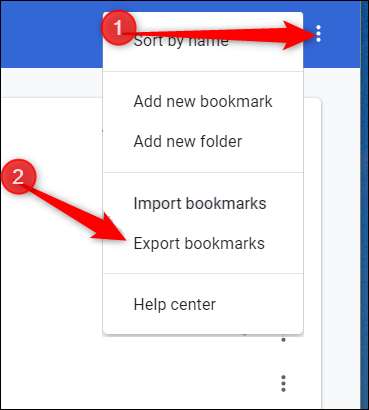
Starten Sie die Bereinigung
Sobald Sie alles gesichert haben, ist es Zeit, mit der Bereinigung zu beginnen. Klicken Sie mit der rechten Maustaste auf ein Lesezeichen oder einen Ordner und wählen Sie "Löschen", um es zu löschen, oder klicken Sie mit der linken Maustaste auf ein Lesezeichen und drücken Sie die Entf-Taste.
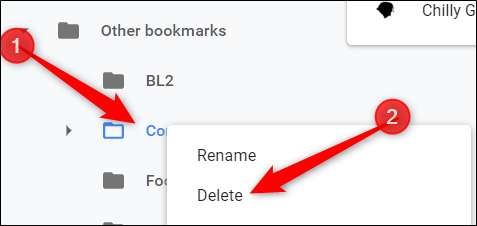
Verwenden Sie eine Erweiterung, um Duplikate zu entfernen
Google Chrome verfügt über eine Erweiterung, mit der Duplikate sortiert, gelöscht und Ordner aller Ihrer Lesezeichen zusammengeführt werden. Mit einem einzigen Klick SuperSorter sortiert Ordner rekursiv, löscht leere Ordner und verfügt über eine automatische Sortierfunktion, die alle paar Minuten ausgeführt wird, wodurch der Vorgang wesentlich einfacher wird.
VERBUNDEN: So löschen Sie Ihre Webbrowser-Lesezeichen
Kompakte Lesezeichen zu Symbolleistensymbolen
Der größte Teil des Platzes, den ein Lesezeichen einnimmt, ist der Text. Wenn Sie eine Seite mit einem Lesezeichen versehen, fügt Chrome standardmäßig ein Symbol gefolgt vom Namen / Titel des Links ein, um schnell zu identifizieren, welches Lesezeichen welches ist. Wenn Sie jedoch den dringend benötigten Speicherplatz in der Lesezeichenleiste zurückgewinnen möchten, versuchen Sie, den Text für einen minimalistischen Ansatz vollständig zu entfernen.
Klicken Sie mit der rechten Maustaste auf ein Lesezeichen und wählen Sie "Bearbeiten". Löschen Sie im folgenden Dialogfeld den Text im Feld "Name" und klicken Sie auf "Speichern".
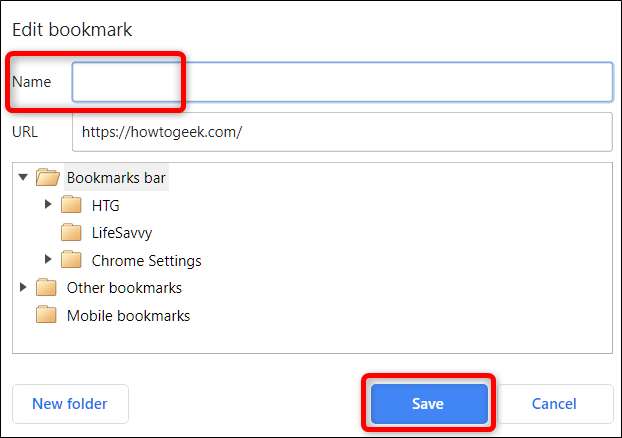
Wenn Sie nicht bereit sind, den Text vollständig zu entfernen, können Sie ihn jederzeit in etwas komprimieren, das von allem anderen noch erkennbar ist, z. B. "How-to-Geek" in "HTG" kürzen.
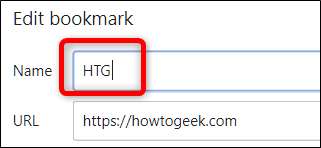
Anschließend werden alle Lesezeichen ohne Namen als einfaches Symbol in der Lesezeichenleiste angezeigt.
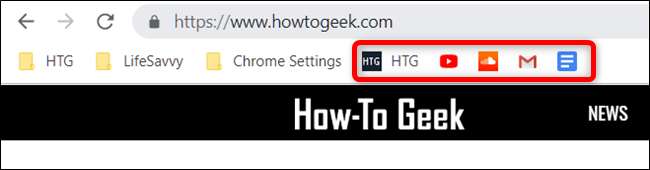
VERBUNDEN: Reduzieren Sie Lesezeichen in Chrome auf Symbolleistensymbole
Organisieren Sie Lesezeichen in separaten Abschnitten
Haben Sie immer noch eine überwältigende Anzahl von Symbolen in der Lesezeichenleiste, die Sie scheinbar nicht weiter komprimieren können? Kein Problem! Trennen Sie Gruppen von Lesezeichen mit diesen äußerst einfachen und dennoch praktischen Websites:
Die erste Methode erstellt einen vertikalen Teiler in der Lesezeichenleiste, mit dem Sie Symbole trennen können, um das Sortieren zu vereinfachen. Alles, was Sie tun müssen, ist, auf den folgenden Link zu gehen und die blaue Schaltfläche „Ich“ direkt an die Stelle zu ziehen, an der Ihre Lesezeichen getrennt werden sollen:
https://separator.mayastudios.com/index.php
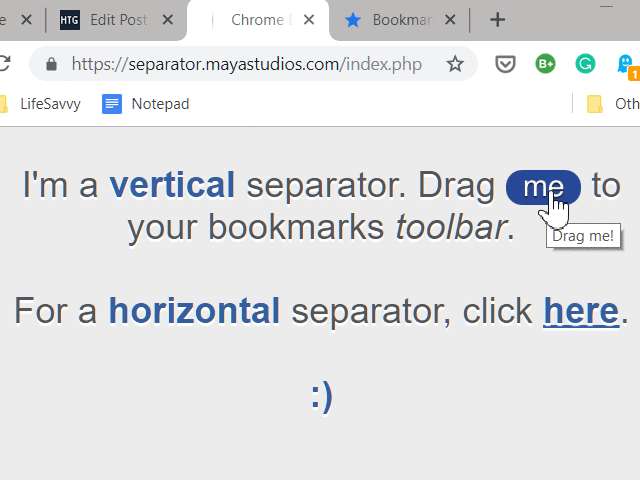
Erstellen Sie mehrere Trennleisten, indem Sie mit der rechten Maustaste auf das Lesezeichen klicken und dann "Kopieren" auswählen.
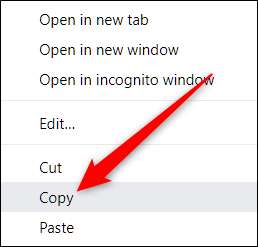
Klicken Sie mit der rechten Maustaste auf eine leere Stelle in der Lesezeichenleiste und klicken Sie dann auf "Einfügen".
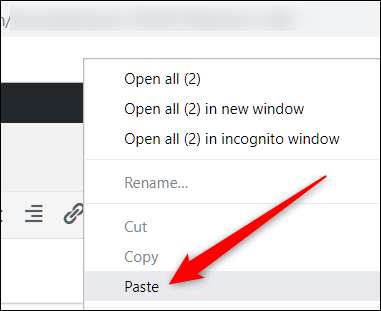
Wiederholen Sie diesen Vorgang nach Bedarf und ordnen Sie Ihre Lesezeichen in übersichtliche, übersichtliche Kategorien.

Hinweis: Die vertikale Trennlinie eignet sich am besten für Chrome-Designs, die eine graue oder silberne Hintergrundfarbe verwenden.
Wenn Ihre Lesezeichenleiste Ordner mit vielen Lesezeichen enthält, hilft die nächste Methode beim Organisieren mithilfe einer horizontalen Trennung zwischen Einträgen. Dieses Lesezeichen verwendet ein unsichtbares Symbol, mit dem eine physische Trennung zwischen gespeicherten Seiten hergestellt werden kann, mit der Sie die Dinge in Kategorien aufteilen können, um sie später leichter nachschlagen zu können.
Gehe zu Diese Website bietet ein Trennzeichen-Lesezeichen und ziehen Sie die blaue Schaltfläche „Ich“ in den Ordner, in dem Sie Seiten / Ordner trennen möchten.

Um mehrere Zeilen zu erstellen, kopieren Sie einfach das Lesezeichen und fügen Sie es erneut ein, wo immer Sie eine physische Trennung oder Seiten benötigen.
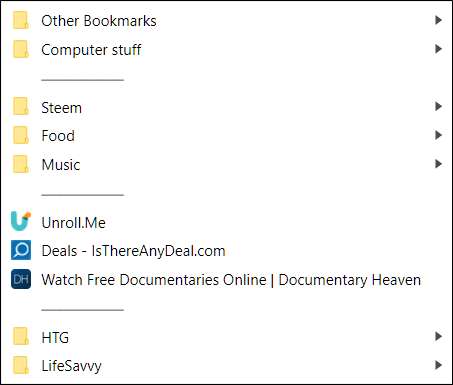
Pro Tip: Anstelle des Standardnamens können Sie Leerzeichen zwischen den Bindestrichen zusammen mit einer Kategorie verwenden, um Ihre Organisation noch weiter zu maximieren!
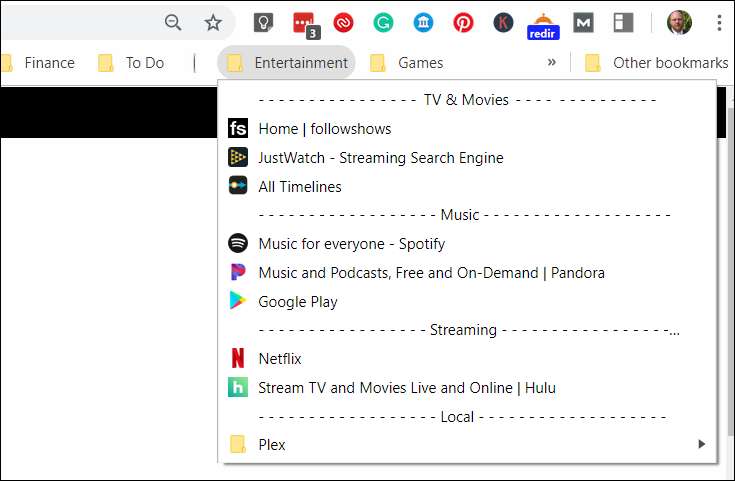
Jetzt, da Sie alles wissen, um die Lesezeichenleiste optimal zu nutzen, sind Sie auf dem Weg, ein echter Chrome-Power-User zu werden. Freunde werden beeindruckt sein von der Organisation und den Produktivitätswerkzeugen, die Sie beim Surfen im Internet verwenden.







